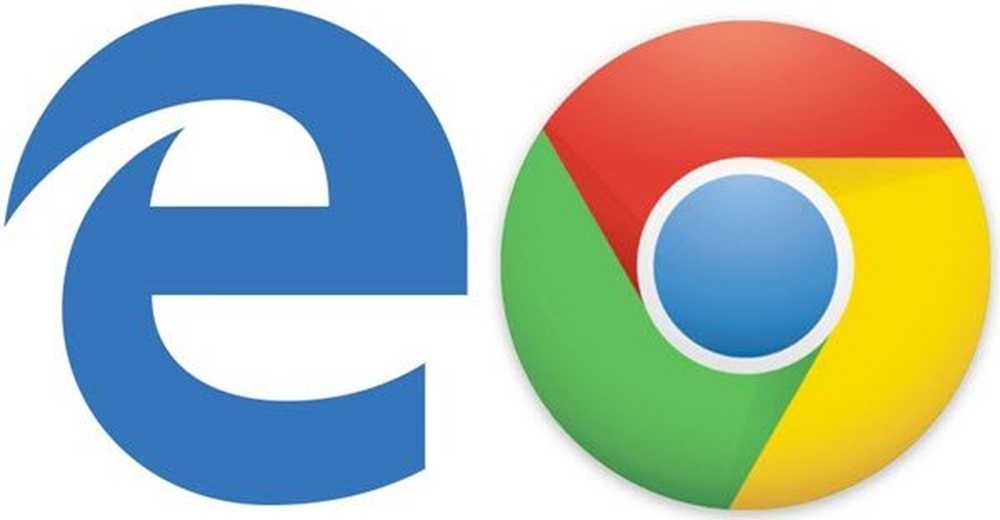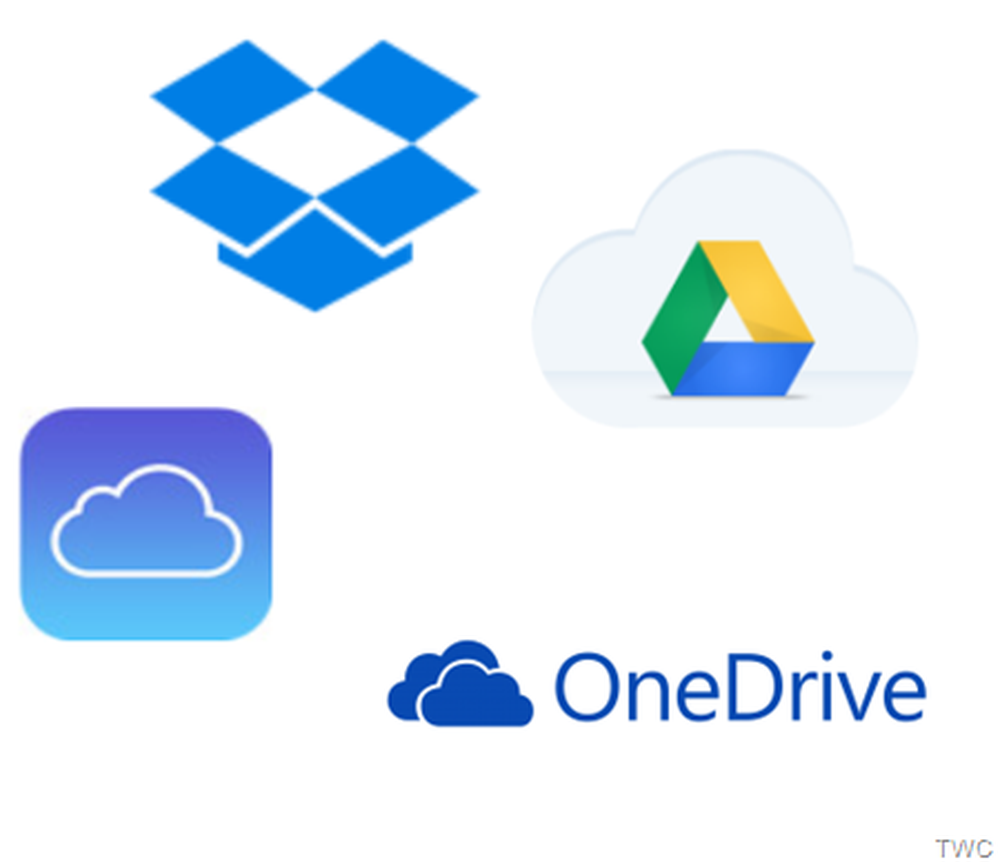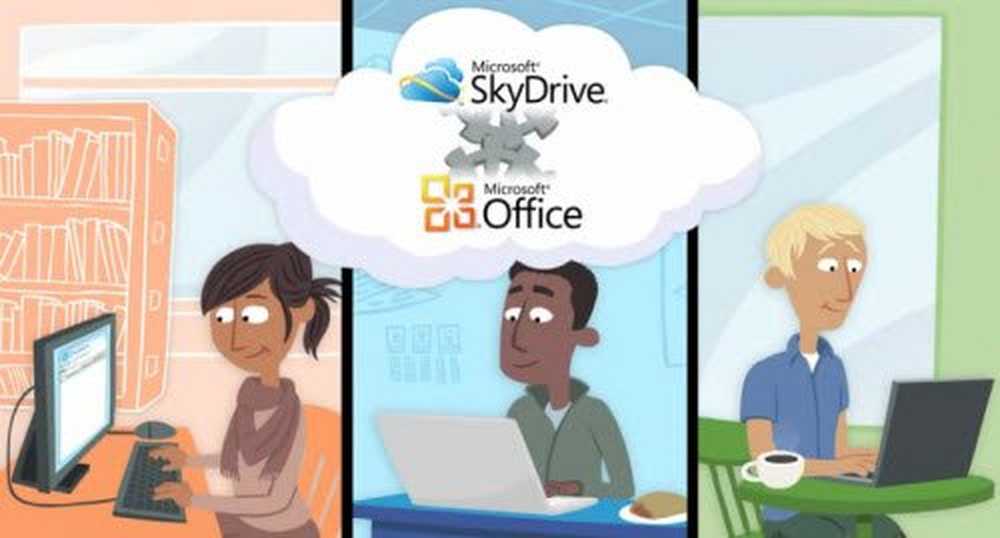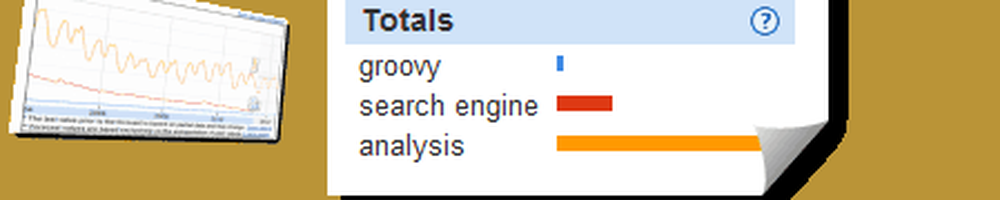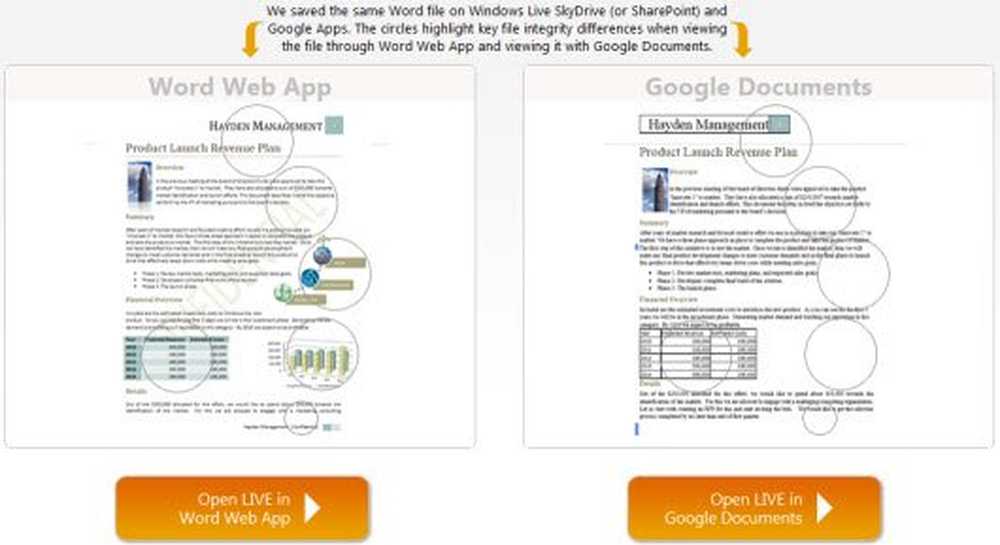CompareExchange128-Fehler während der Installation von Windows 10

Während wir die schöne Benutzeroberfläche während der Installation von Windows 10 sehen, wissen Sie, dass Treiber wichtig sind und für die Installation eine freie Speicherfestplatte benötigt. Ihr Prozessor ist jedoch ebenso wichtig. Wenn Sie das bekommen CompareExchange128 Bei der Installation von Windows 10 fehlt der CPU eine wichtige Anweisung mit dem Namen CMPXCHG16B. Das führt zu dem CompareExchange128-Fehler während der Installation von Windows 10. CMPXCHG16b, PrefetchW und LAHF / SAHF sind in der Tat ein Kriterium für die Verwendung der 64-Bit-Version von Windows 10, wenn ein Upgrade von einer früheren Windows-Version durchgeführt wird.

Was ist die Anweisung CMPXCHG16B?
Die Anweisung CMPXCHG16B führt einen atomaren Vergleich und Austausch von 16-Byte-Werten aus. Diese Anweisung kann auch als CompareExchange128 bezeichnet werden. Atomischer Vergleich und Austausch bedeutet, dass die CPU den Inhalt eines Speicherplatzes mit einem bestimmten Wert vergleicht. Wenn sie gleich sind, ändert sich der Inhalt dieses Speicherplatzes in einen neuen Wert. Ich weiß, dass es technisch ist, aber es gibt Ihnen eine Idee.
CompareExchange128-Fehler während der Installation von Windows 10
Das passiert nur beim 64-Bit Version von Windows 10, Der einzige Weg, das Problem zu beheben, besteht darin, vom OEM ein Update auf Hardwareebene zu erhalten. Wenn jedoch nichts funktioniert, ist es an der Zeit, eine neue CPU zu erhalten.
1] Aktualisieren Sie die BIOS- und Chipset-Treiber
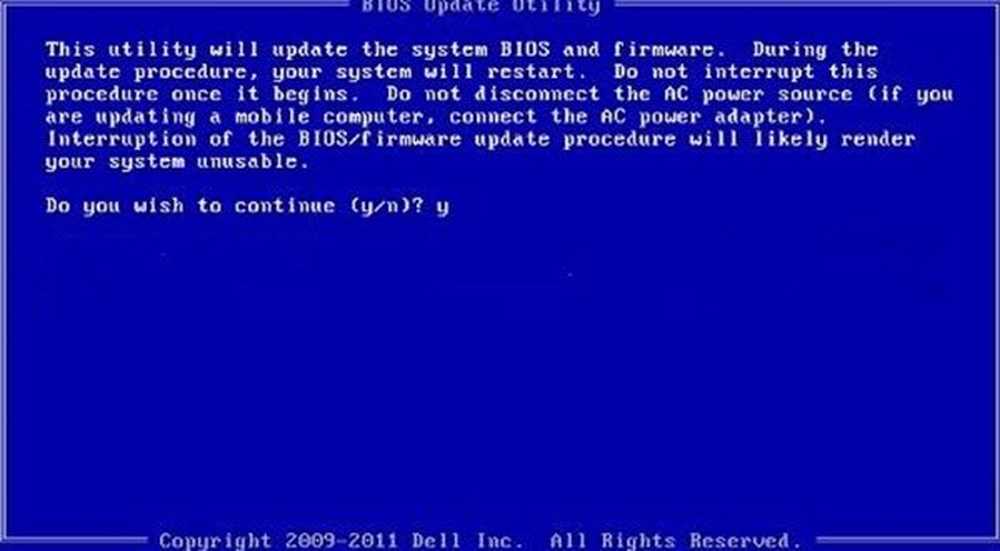
Am besten können Sie herausfinden, ob Ihr OEM ein Update für Ihr PC-BIOS und zugehörige Chipsatz-Treiber hat. Sie sollten zuerst die BIOS-Version überprüfen. Geben Sie in die Suchleiste ein msinfo32 in die Suche und drücken Sie die Eingabetaste. Sobald das System Information Tool geöffnet ist, können Sie die BIOS-Version überprüfen.
Als Nächstes müssen Sie das im Lieferumfang Ihres Laptops oder PCs enthaltene BIOS-Dienstprogramm verwenden und dieses anschließend für ein Upgrade verwenden. Dies ist bei jedem PC anders. Falls Sie es nicht haben, schauen Sie auf der OEM-Website nach, ob es eine Option zum Herunterladen gibt.
2] Downgrade auf die 32-Bit-Version von Windows 10:
Wenn das BIOS-Update nicht verfügbar ist, können Sie zu wechseln 32-Bit Version von Windows statt. Dies führt zu Einschränkungen bei der Menge des installierten Arbeitsspeichers und an anderen Stellen. Wenn dies jedoch kein Problem darstellt, können Sie wechseln. Viele verwenden 64-Bit für bessere Hardwarefunktionen, RAM und andere Dinge.
3] Kaufen Sie neue Hardware
Wenn Ihr PC viel zu alt ist, ist es besser, eine neue Hardware oder einen komplett neuen PC zu kaufen, der in den nächsten Jahren mithalten kann. Ich musste meinen 10 Jahre alten Dell-Laptop ersetzen, obwohl er auf Windows 10 aufrüsten konnte, aber nicht mithalten konnte. Stellen Sie sicher, dass Sie alle Funktionen und die Kompatibilität mit Windows 10 überprüfen.
Lesen Sie diesen Beitrag, wenn Sie Windows nicht installieren können. Der Prozessor unterstützt CompareExchange128 nicht.